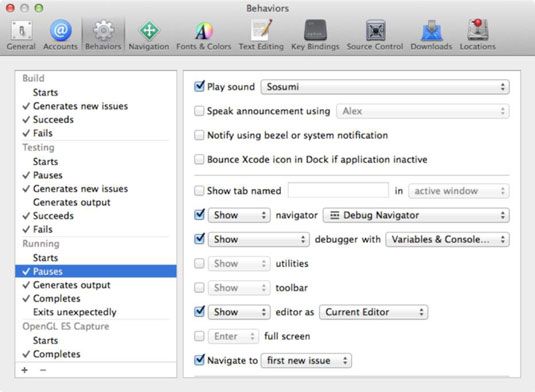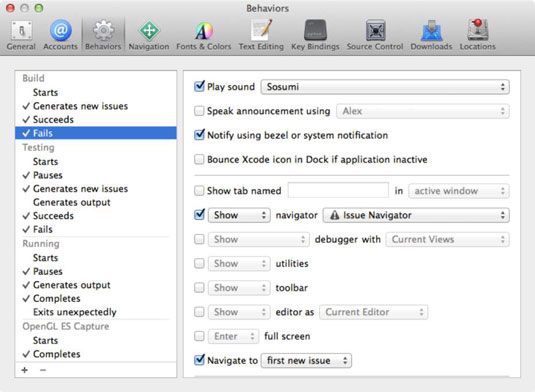Cómo configurar las preferencias de Xcode para su aplicación para iOS
Xcode te ofrece un sinfín de opciones. Usted probablemente no va a cambiar cualquiera de ellos hasta que tenga un poco más de experiencia en programación iOS bajo su cinturón, pero algunas opciones son en realidad vale la pena pensar ahora. Los pasos siguientes describen cómo configurar algunas de las preferencias que le pueden interesar.
Siga estos pasos para configurar algunas de las preferencias que usted encontrará útil:
Con Xcode abierto, seleccione Xcode___Preferences desde el menú principal.
Haga clic en la ficha Comportamientos en la parte superior de la ventana de Preferencias para mostrar el panel Comportamientos.
La ventana de Preferencias Xcode se actualiza para mostrar el panel Comportamientos.
El lado izquierdo del panel muestra el panel Eventos (las marcas de verificación indican los eventos para los que se establecen los ajustes), mientras que el lado derecho muestra las posibles acciones para un evento.
Seleccione (Running) Genera la salida de la columna izquierda y luego elegir el mostrar, ocultar, o en ausencia de salida Ocultar opción en el menú emergente área de depuración a la izquierda del depurador en el panel derecho.
Este paso controla lo que aparece mientras se ejecuta la aplicación. Por defecto, usted encontrará que la casilla de verificación para mostrar el depurador en la zona de depuración está seleccionada.
Seleccione otras opciones en la columna de la izquierda - quizás (Build) Inicia, (Build) Genera nuevas emisiones, (Build) tiene éxito, y (Build) falla - y experimentar con las opciones disponibles.
Puede vincular un evento con la reproducción de un sonido o tener un evento desencadena el icono Xcode saltando arriba y abajo en el Dock. Usted puede cambiar muchas opciones en el panel Comportamientos. Pero echar un vistazo a través de ellos y experimentar - que puede hacer su vida mucho más fácil.
Usted puede ver los comportamientos que ha elegido, si la carrera se detiene. (Por hacer una pausa, esto significa que los golpes de ejecución, digamos, un punto de ruptura.) Usted puede tener un sonido que informar en caso de que estás ocupado soñar despierto (Sosumi parece que el sonido apropiado para jugar aquí).
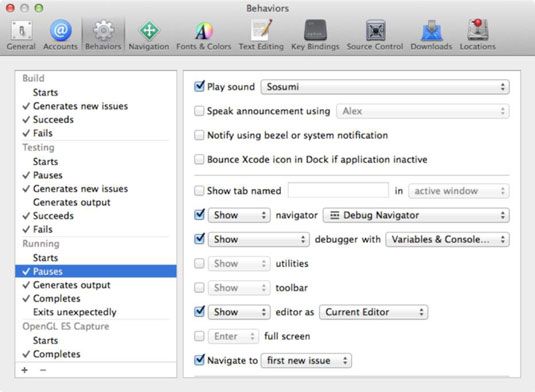
Usted puede ver los comportamientos que ha elegido si falla una generación.
Haga clic en la pestaña Descargas en la parte superior de la ventana de Preferencias.
Seleccione el buscar e instalar actualizaciones cuadro Comprobar automáticamente, y luego haga clic en el Registro y en Instalar ahora botón.
Este paso asegura que la documentación se mantiene hasta a la fecha y le permite cargar y acceso a otra documentación.
(Opcional) Haga clic en el Fuentes Ficha Colores en la parte superior de la ventana de Preferencias y utilizar el opciones para cambiar su tema de trabajo.
Al hacer clic en las distintas opciones del tema, se ve una vista previa en el centro de la ventana.
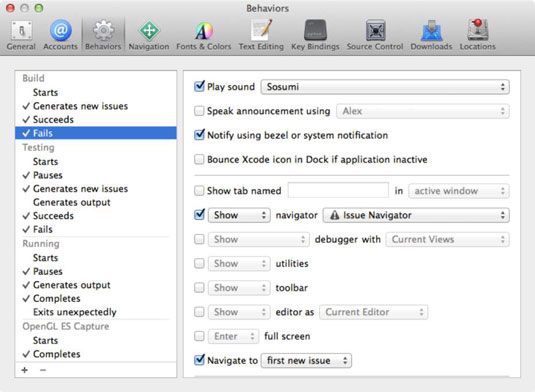
(Opcional) Haga clic en la pestaña Edición de texto en la parte superior de la ventana de Preferencias y establecer sus preferencias de edición de texto.
Puede configurar el ancho de sangría a 2 en la configuración de sangría para obtener la mayor cantidad de código en una línea como sea posible.
Haga clic en el botón Cerrar rojo en la esquina superior izquierda de la ventana para cerrar la ventana de Preferencias de Xcode.
Sobre el autor
 Cómo configurar un protector de pantalla en OS X Mavericks
Cómo configurar un protector de pantalla en OS X Mavericks OS X Mavericks viene con varios módulos de protector de pantalla, y muchos más están disponibles de forma gratuita (búsqueda de OS X Protector de Pantalla). Para configurar el protector de pantalla, siga estos pasos:Abra Preferencias del…
 Cómo cambiar los usuarios de león de montaña
Cómo cambiar los usuarios de león de montaña Las circunstancias pueden dictar que necesita cambiar de un usuario de identidad, de su clave o accesibilidad, o tal vez eliminar un usuario de tu Mac con OS X Mountain Lion. Siga estos pasos para cambiar el nombre, la contraseña o tipo de cuenta…
 Preferencias del sistema en OS X Yosemite
Preferencias del sistema en OS X Yosemite Familiarizarse con las preferencias del sistema, que aparece en el menú Apple y en el Dock. Los siguientes pasos explican cómo moverse por la ventana de Preferencias del Sistema, no importa lo que usted está tratando de modificar:Abra la ventana…
 Cómo establecer las preferencias del sistema de su MacBook
Cómo establecer las preferencias del sistema de su MacBook La ventana de Preferencias del sistema en el MacBook es una bestia autónomo. Te da muchas opciones para hacer que su Mac sea exactamente como usted quiere que sea. Se puede llegar en un número de maneras:Haga clic en el menú Apple y seleccione…
 Cómo actualizar Xcode para una nueva liberación rápida
Cómo actualizar Xcode para una nueva liberación rápida Las nuevas versiones de Xcode (descargable desde developer.apple.com para las versiones beta y de pre-lanzamiento y desde la Mac App Store por versiones publicadas) incluyen documentación y APIs para las nuevas versiones de Swift y el Cacao y Cocoa…
 Cómo crear un proyecto de Xcode para una aplicación para iPad
Cómo crear un proyecto de Xcode para una aplicación para iPad Para desarrollar una aplicación para iPad (o una aplicación para el iPhone o cualquier otro dispositivo de Mac), trabaja en lo que se llama un proyecto de Xcode. Por lo tanto, el momento de despedir a su propio proyecto de Xcode para arriba.…
 Cómo personalizar Xcode para su aplicación para iPad
Cómo personalizar Xcode para su aplicación para iPad Xcode te ofrece un sinfín de opciones cuando se trata de crear un iPad app-probablemente no personalizar gran parte de Xcode hasta que tenga una experiencia poco más de programación bajo su cinturón, pero algunas opciones de personalización son…
 Cómo configurar las preferencias Xcode
Cómo configurar las preferencias Xcode Hay que trabajar en el marco de un proyecto de Xcode para desarrollar una aplicación para iOS. Xcode te ofrece un sinfín de opciones. Usted probablemente no va a cambiar cualquiera de ellos hasta que tenga una experiencia poco más de…
 Navegando por la ventana del área de trabajo Xcode para el desarrollo de aplicaciones iphone
Navegando por la ventana del área de trabajo Xcode para el desarrollo de aplicaciones iphone Xcode es esencial para el desarrollo de aplicaciones iPhone. Y comando central para Xcode es la ventana de área de trabajo, donde se realizan todas las tareas que hay que hacer para desarrollar su aplicación para el iPhone. La ventana de área de…
 Trabajando en la zona de depuración y depurar navegador
Trabajando en la zona de depuración y depurar navegador Al crear aplicaciones para iOS 6 usando Xcode 4, Apple ha hecho que sea más fácil escribir código con menos errores, así como utilizar el depurador para localizar errores que usted tenga.El área de depuración consiste en la barra de…
 Cómo navegar por los libros de audio en iTunes
Cómo navegar por los libros de audio en iTunes La mayoría de los libros de audio en tu biblioteca de iTunes, seleccione Audiolibros en el panel principal. Puede navegar por los títulos de libros de audio y autores utilizando el Navegador de columna en la vista de lista, o puede navegar arte de…
 Lanzamiento y navegar por las preferencias en Photoshop Elements 10
Lanzamiento y navegar por las preferencias en Photoshop Elements 10 Preferencias, que se puede acceder en el modo completo de fotos Edición, están contenidos en un cuadro de diálogo que se organiza en nueve paneles. De forma predeterminada, cuando se abre el cuadro de diálogo Preferencias, primero ve el panel…